关于在win7 下使用DNW 的解决方法
win7系统玩地下城优化方法
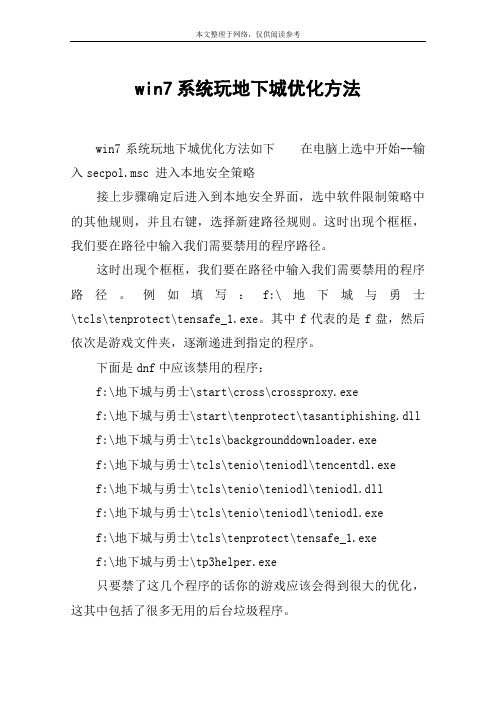
本文整理于网络,仅供阅读参考
win7系统玩地下城优化方法
win7系统玩地下城优化方法如下在电脑上选中开始--输入secpol.msc 进入本地安全策略
接上步骤确定后进入到本地安全界面,选中软件限制策略中的其他规则,并且右键,选择新建路径规则。
这时出现个框框,我们要在路径中输入我们需要禁用的程序路径。
这时出现个框框,我们要在路径中输入我们需要禁用的程序路径。
例如填写:f:\地下城与勇士\tcls\tenprotect\tensafe_1.exe。
其中f代表的是f盘,然后依次是游戏文件夹,逐渐递进到指定的程序。
下面是dnf中应该禁用的程序:
f:\地下城与勇士\start\cross\crossproxy.exe
f:\地下城与勇士\start\tenprotect\tasantiphishing.dll f:\地下城与勇士\tcls\backgrounddownloader.exe
f:\地下城与勇士\tcls\tenio\teniodl\tencentdl.exe
f:\地下城与勇士\tcls\tenio\teniodl\teniodl.dll
f:\地下城与勇士\tcls\tenio\teniodl\teniodl.exe
f:\地下城与勇士\tcls\tenprotect\tensafe_1.exe
f:\地下城与勇士\tp3helper.exe
只要禁了这几个程序的话你的游戏应该会得到很大的优化,这其中包括了很多无用的后台垃圾程序。
win7下dnw驱动安装
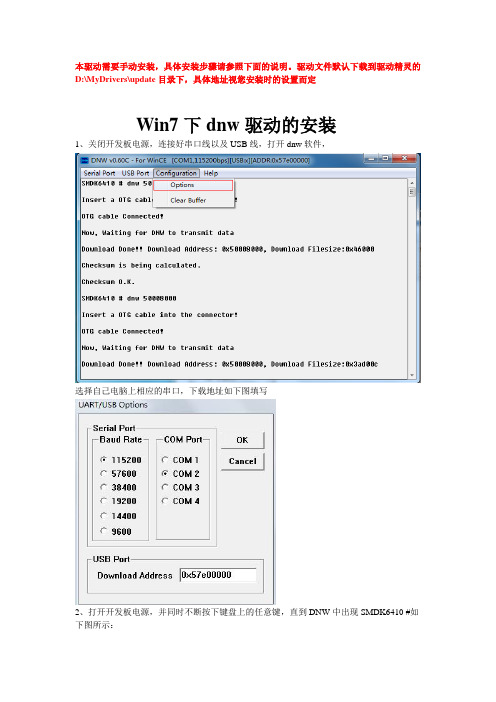
本驱动需要手动安装,具体安装步骤请参照下面的说明。
驱动文件默认下载到驱动精灵的D:\MyDrivers\update目录下,具体地址视您安装时的设置而定
Win7下dnw驱动的安装
1、关闭开发板电源,连接好串口线以及USB线,打开dnw软件,
选择自己电脑上相应的串口,下载地址如下图填写
2、打开开发板电源,并同时不断按下键盘上的任意键,直到DNW中出现SMDK6410 #如下图所示:
3、在dnw中SMDK6410#后输入命令:dnw 50008000,然后回车,如下图所示:
4、打开电脑设备管理器,显示我们的开发板设备。
5、选择驱动所在目录。
6、打开设备管理器,如下图所示表示驱动已经安装成功。
在dnw中点usb port-》Transmit,选择要下载到内存的文件。
表示传送成功。
win7共享打印机-终极大法
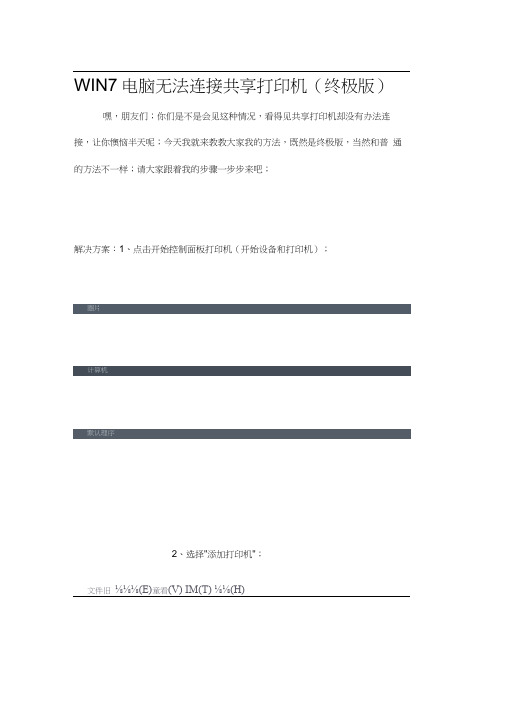
WIN7电脑无法连接共享打印机(终极版)嘿,朋友们;你们是不是会见这种情况,看得见共享打印机却没有办法连接,让你懊恼半天呢;今天我就来教教大家我的方法,既然是终极版,当然和普通的方法不一样;请大家跟着我的步骤一步步来吧;解决方案:1、点击开始控制面板打印机(开始设备和打印机);2、选择"添加打印机";文件旧⅛⅛⅛(E)童看(V) IM(T) ⅛⅛(H)3、选择"添加本地打印机",按一下步;要安装什么类型的打EU 机? 4添加本地打印机(L)仅当没有USB 打印机时册此远顼.墉入USB 打F WrndoWS ⅛≡⅛≡⅛1 )÷添加网络、无红或BlUetaOth 打印机(W)确灘的计算机已逵到网⅞S I 或者怒的Bluetooth 或无編JHm 已启用.择"创建新端口 "选择"local port" 这一项,5、按下一步,提示输入端口名称,输入共享打印机的绝对路径,格式为:享打印机地址)(共享打印机的共享名称),如∖nameMP258 ,按确定;6、选择好自己的网络打印机"厂商"、"型号",按下一步;険用观肓的揣口 (U):[s⅛□⅛ffl:\(共安装打印桐躯动程序从列表中进择打印礼 单主WindoWS UPdate 以查看更案型号. BfeJλS⅛ CD 妄姿呃商掰 r Φ>≡ ',A<≡⅛S½'・BV B■ ■ ■! I £■ ^K lI I ■ ∣4K.T-^rN) I r 取消【如果没有找到自己打印机对应厂商的,有两个方法解决: 机驱动,2、在网上下载相应打印机的驱动安装即可】7、添加成功,打印测试页试试;朋友们快试试吧;!!Γ⅛4 JJaflIBrother -Jerother DCP-IlGC □CanOn -R JBrOtiTer DCP-II7C EPSOn L⅛ BrotherDCP-IJSCFUji XerCX LSBrothsr DCP l 2⅛CGeneriCΞJ 3rαther DCP130CWindo⅛rs ∣ UPdate卡 迭个驱动程瘁≡⅛过魏≠签宕*舌i⅞⅜⅛为忡么驱測呈吕卷⅛靑里姜1、从硬盘安装打印造成网络打印机无法连接和打印的原因有:1、网络电脑主机方面:(1)、网卡本地连接”属性的“MiCrOSoft网络的文件和打印机共享”协议没有安装。
怎么解决Win7系统局域网中搜索不到网络打印机【图文详解】
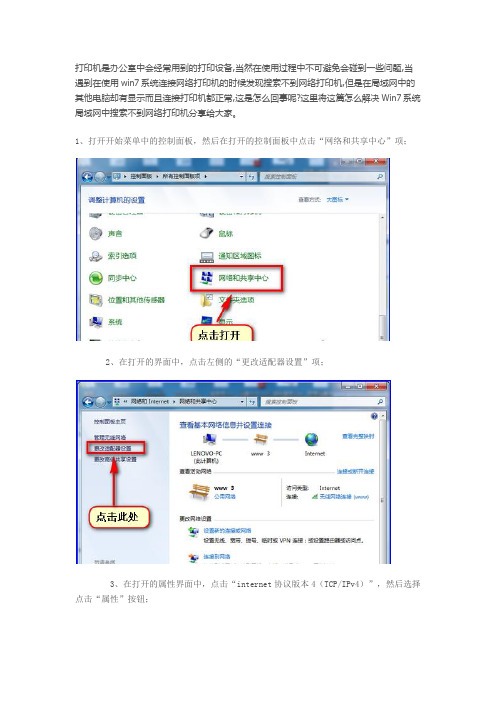
打印机是办公室中会经常用到的打印设备,当然在使用过程中不可避免会碰到一些问题,当遇到在使用win7系统连接网络打印机的时候发现搜索不到网络打印机,但是在局域网中的其他电脑却有显示而且连接打印机都正常,这是怎么回事呢?这里将这篇怎么解决Win7系统局域网中搜索不到网络打印机分享给大家。
1、打开开始菜单中的控制面板,然后在打开的控制面板中点击“网络和共享中心”项;
2、在打开的界面中,点击左侧的“更改适配器设置”项;
3、在打开的属性界面中,点击“internet协议版本4(TCP/IPv4)”,然后选择点击“属性”按钮;
4、接着点击“高级”按钮;
推荐:win7纯净版64位下载/xitong/chunjingban/
5、在打开的高级TCP/ip设置界面中,切换到“WINS”选项卡,勾选“启用LMHOSTS查找”,并将“NetBIOS”设置为“默认”或“启用 TCP/IP 上的NetBIOS”,然后点击确定;
6、之后关闭设置窗口,在重新连接网络再搜索测试一下,应该就可以解决问题了。
以上就是关于怎么解决Win7系统局域网中搜索不到网络打印机的内容了,有需要的朋友们就可以用上面的方法进行解决了,相信可以帮助你们解决问题的,更多精彩内容
欢迎访问win7之家。
解决64位Windows 7与DNF兼容性问题
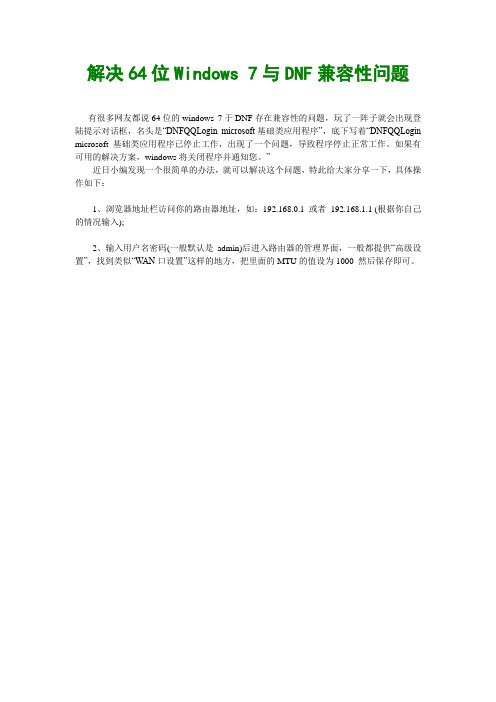
解决64位Windows 7与DNF兼容性问题
有很多网友都说64位的windows 7于DNF存在兼容性的问题,玩了一阵子就会出现登陆提示对话框,名头是“DNFQQLogin microsoft基础类应用程序”,底下写着“DNFQQLogin microsoft基础类应用程序已停止工作,出现了一个问题,导致程序停止正常工作。
如果有可用的解决方案,windows将关闭程序并通知您。
”
近日小编发现一个很简单的办法,就可以解决这个问题,特此给大家分享一下,具体操作如下:
1、浏览器地址栏访问你的路由器地址,如:192.168.0.1 或者192.168.1.1 (根据你自己的情况输入);
2、输入用户名密码(一般默认是admin)后进入路由器的管理界面,一般都提供“高级设置”,找到类似“W AN口设置”这样的地方,把里面的MTU的值设为1000 然后保存即可。
win7连接打印机
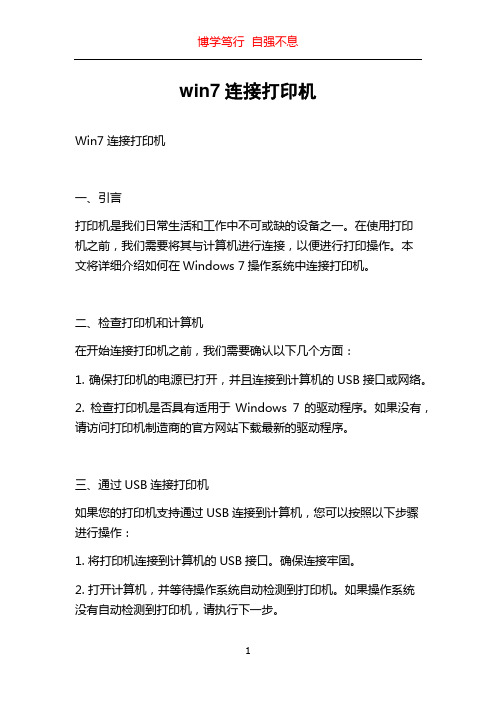
win7连接打印机Win7连接打印机一、引言打印机是我们日常生活和工作中不可或缺的设备之一。
在使用打印机之前,我们需要将其与计算机进行连接,以便进行打印操作。
本文将详细介绍如何在Windows 7操作系统中连接打印机。
二、检查打印机和计算机在开始连接打印机之前,我们需要确认以下几个方面:1. 确保打印机的电源已打开,并且连接到计算机的USB接口或网络。
2. 检查打印机是否具有适用于Windows 7的驱动程序。
如果没有,请访问打印机制造商的官方网站下载最新的驱动程序。
三、通过USB连接打印机如果您的打印机支持通过USB连接到计算机,您可以按照以下步骤进行操作:1. 将打印机连接到计算机的USB接口。
确保连接牢固。
2. 打开计算机,并等待操作系统自动检测到打印机。
如果操作系统没有自动检测到打印机,请执行下一步。
3. 点击开始菜单,选择“控制面板”。
4. 在控制面板中,选择“设备和打印机”。
5. 在设备和打印机窗口中,单击“添加打印机”。
6. 系统将搜索和列出与计算机连接的打印机。
选择您要连接的打印机,并单击“下一步”。
7. 按照系统的指示进行安装过程,直到打印机成功连接到计算机。
四、通过网络连接打印机如果您的打印机支持网络连接功能,您可以按照以下步骤进行操作:1. 确保打印机连接到与计算机相同网络的路由器或交换机。
2. 打开计算机,并等待操作系统自动检测到打印机。
如果操作系统没有自动检测到打印机,请执行下一步。
3. 点击开始菜单,选择“控制面板”。
4. 在控制面板中,选择“设备和打印机”。
5. 在设备和打印机窗口中,单击“添加打印机”。
6. 选择“添加网络、无线或Bluetooth打印机”选项,并单击“下一步”。
7. 系统将搜索和列出与计算机连接的网络打印机。
选择您要连接的打印机,并单击“下一步”。
8. 按照系统的指示进行安装过程,直到打印机成功连接到计算机。
五、设置默认打印机一旦打印机成功连接到计算机,我们可以将其设置为默认打印机。
【最新】Win7玩不了DNF怎么办word版本 (1页)
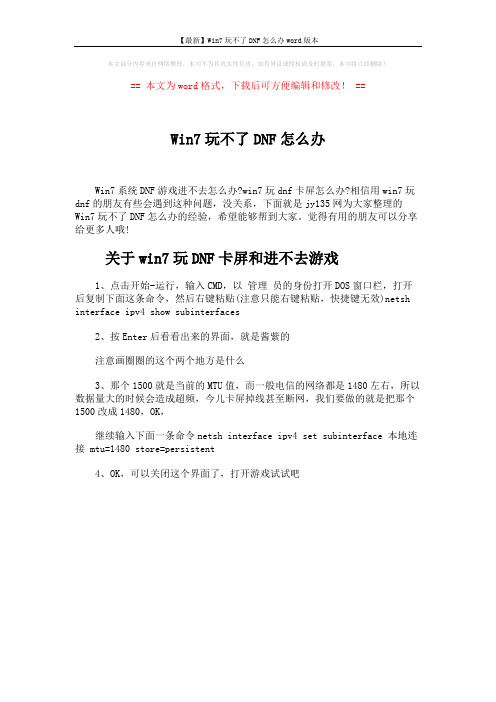
【最新】Win7玩不了DNF怎么办word版本
本文部分内容来自网络整理,本司不为其真实性负责,如有异议或侵权请及时联系,本司将立即删除!
== 本文为word格式,下载后可方便编辑和修改! ==
Win7玩不了DNF怎么办
Win7系统DNF游戏进不去怎么办?win7玩dnf卡屏怎么办?相信用win7玩dnf的朋友有些会遇到这种问题,没关系,下面就是jy135网为大家整理的Win7玩不了DNF怎么办的经验,希望能够帮到大家。
觉得有用的朋友可以分享给更多人哦!
关于win7玩DNF卡屏和进不去游戏
1、点击开始-运行,输入CMD,以管理员的身份打开DOS窗口栏,打开后复制下面这条命令,然后右键粘贴(注意只能右键粘贴,快捷键无效)netsh interface ipv4 show subinterfaces
2、按Enter后看看出来的界面,就是酱紫的
注意画圈圈的这个两个地方是什么
3、那个1500就是当前的MTU值,而一般电信的网络都是1480左右,所以数据量大的时候会造成超频,今儿卡屏掉线甚至断网,我们要做的就是把那个1500改成1480,OK,
继续输入下面一条命令netsh interface ipv4 set subinterface 本地连接 mtu=1480 store=persistent
4、OK,可以关闭这个界面了,打开游戏试试吧。
Win7局域网打印机共享设置(win7为打印服务器)
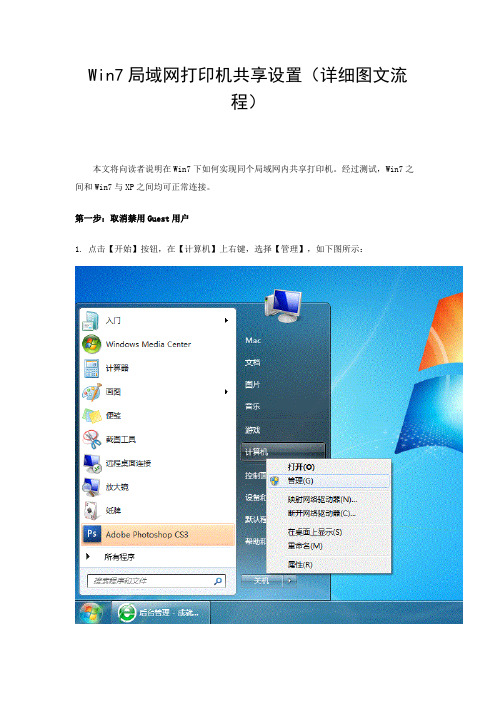
Win7局域网打印机共享设置(详细图文流程)本文将向读者说明在Win7下如何实现同个局域网内共享打印机。
经过测试,Win7之间和Win7与XP之间均可正常连接。
第一步:取消禁用Guest用户1. 点击【开始】按钮,在【计算机】上右键,选择【管理】,如下图所示:2. 在弹出的【计算机管理】窗口中找到【Guest】用户,如下图所示:3. 双击【Guest】,打开【Guest属性】窗口,确保【账户已禁用】选项没有被勾选(如下图)。
第二步:共享目标打印机1. 点击【开始】按钮,选择【设备和打印机】,如下图:2. 在弹出的窗口中找到想共享的打印机(前提是打印机已正确连接,驱动已正确安装),在该打印机上右键,选择【打印机属性】,如下图:3. 切换到【共享】选项卡,勾选【共享这台打印机】,并且设置一个共享名(请记住该共享名,后面的设置可能会用到),如下图:第三步:进行高级共享设置1. 在系统托盘的网络连接图标上右键,选择【打开网络和共享中心】,如下图:2. 记住所处的网络类型(笔者的是工作网络),接着在弹出中窗口中单击【选择家庭组和共享选项】,如下图:3. 接着单击【更改高级共享设置】,如下图:4. 如果是家庭或工作网络,【更改高级共享设置】的具体设置可参考下图,其中的关键选项已经用红圈标示,设置完成后不要忘记保存修改。
注意:如果是公共网络,具体设置和上面的情况类似,但相应地应该设置【公共】下面的选项,而不是【家庭或工作】下面的,如下图:第四步:设置工作组在添加目标打印机之前,首先要确定局域网内的计算机是否都处于一个工作组,具体过程如下:1. 点击【开始】按钮,在【计算机】上右键,选择【属性】,如下图:2. 在弹出的窗口中找到工作组,如果计算机的工作组设置不一致,请点击【更改设置】;如果一致可以直接退出,跳到第五步。
注意:请记住【计算机名】,后面的设置会用到。
3. 如果处于不同的工作组,可以在此窗口中进行设置:注意:此设置要在重启后才能生效,所以在设置完成后不要忘记重启一下计算机,使设置生效。
win7的dns服务器无响应的问题解决
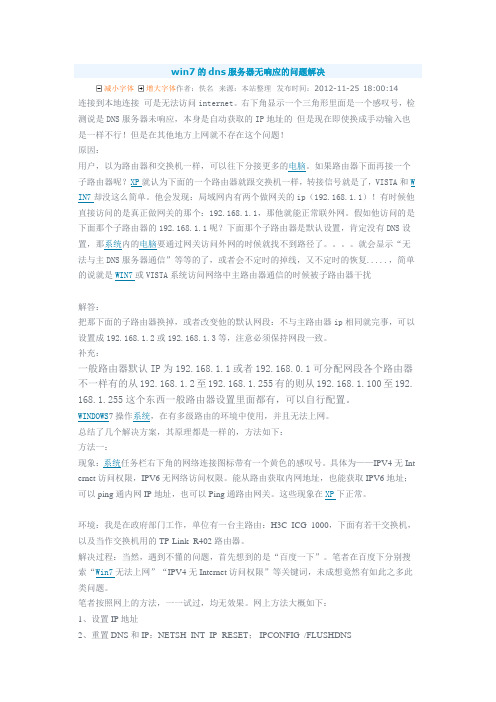
win7的dns服务器无响应的问题解决减小字体增大字体作者:佚名来源:本站整理发布时间:2012-11-25 18:00:14连接到本地连接可是无法访问internet。
右下角显示一个三角形里面是一个感叹号,检测说是DNS服务器未响应,本身是自动获取的IP地址的但是现在即使换成手动输入也是一样不行!但是在其他地方上网就不存在这个问题!原因:用户,以为路由器和交换机一样,可以往下分接更多的电脑。
如果路由器下面再接一个子路由器呢?XP就认为下面的一个路由器就跟交换机一样,转接信号就是了,VISTA和W IN7却没这么简单。
他会发现:局域网内有两个做网关的ip(192.168.1.1)!有时候他直接访问的是真正做网关的那个:192.168.1.1,那他就能正常联外网。
假如他访问的是下面那个子路由器的192.168.1.1呢?下面那个子路由器是默认设置,肯定没有DNS设置,那系统内的电脑要通过网关访问外网的时候就找不到路径了。
就会显示“无法与主DNS服务器通信”等等的了,或者会不定时的掉线,又不定时的恢复.....,简单的说就是WIN7或VISTA系统访问网络中主路由器通信的时候被子路由器干扰解答:把那下面的子路由器换掉,或者改变他的默认网段:不与主路由器ip相同就完事,可以设置成192.168.1.2或192.168.1.3等,注意必须保持网段一致。
补充:一般路由器默认IP为192.168.1.1或者192.168.0.1可分配网段各个路由器不一样有的从192.168.1.2至192.168.1.255有的则从192.168.1.100至192. 168.1.255这个东西一般路由器设置里面都有,可以自行配置。
WINDOWS7操作系统,在有多级路由的环境中使用,并且无法上网。
总结了几个解决方案,其原理都是一样的,方法如下:方法一:现象:系统任务栏右下角的网络连接图标带有一个黄色的感叹号。
具体为——IPV4 无Int ernet访问权限,IPV6无网络访问权限。
win7 dnf
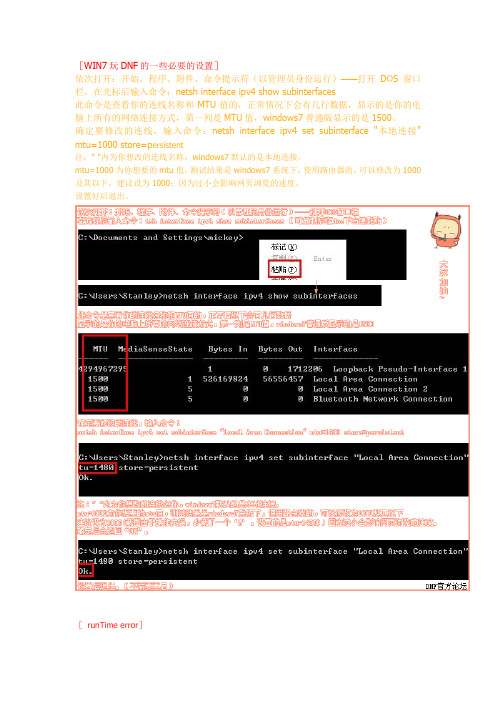
[WIN7玩DNF的一些必要的设置]
依次打开:开始、程序、附件、命令提示符(以管理员身份运行)——打开DOS窗口栏,在光标后输入命令:netsh interface ipv4 show subinterfaces
此命令是查看你的连线名称和MTU值的,正常情况下会有几行数据,显示的是你的电脑上所有的网络连接方式,第一列是MTU值,windows7普通版显示的是1500。
确定要修改的连线,输入命令:netsh interface ipv4 set subinterface "本地连接" mtu=1000 store=p ersistent
注:" "内为你想改的连线名称,windows7默认的是本地连接。
mtu=1000为你想要的mtu值,测试结果是windows7系统下,使用路由器的,可以修改为1000及其以下,建议设为1000;因为过小会影响网页浏览的速度。
设置好后退出。
[runTime error]
解决方案:出现runtime error,一般问题都出在注册表,“运行—〉regedit”打开注册表,笨一点的方法就是按F3出入“runtime”,
查找所有名为runtime的数值,然后一个一个删掉,但这样实在太多了,不停的删半个小时不一定能删完,聪明一点的办法就是,缩小范围!
一般都在这里!HKEY_LOCAL_MACHINE\SOFTWARE\microsoft\Windows\CurrentVersion\Run,在这里面搜runtime项,删掉,最多一分钟搞定!。
WIN7客户端共享网络打印机

2.添加到相同事情组
在桌面---计算机(右键)---属性
3.开启网络同享日文件同享
位置
更改同享设置
按图上设置
添加文件同享到防火墙例外
允许同享访问
二.xp这边(电脑在远处不好截图)
XP系统要同享的打印机日文件设置为同享
1.打开网上邻居属性-本地连接属性-安装-协议-"nwlink ipx/spx/netblos compatible transport protocl" 双击
请注意在此命令 代表打印服务器的名称和
代表同享名称的打印机。
在身份验证窗口中输入适当的凭证。
解决方法2:储存在1个受信任的凭证凭证管理器。若要执行此操作,请按照下列步骤:
1,中控制面板打开凭证管理器
2,单击添加 Windows 凭证
3,会话框框中输入1个适当的打印服务器的名称。 然后,输入用户名和密码都受信任的在 打印服务器。
3.组策略设置:
开始菜单运行-secpol.msc -安全设置-本地策略
用户权利指派- "拒绝从网络访问这台计算机"属性,删除里面的"所有用户组".
安全选项:
网络访问:不允许SAM 帐户的匿名列举, 属性给"停用".
网络访问: 不允许 SAM 帐户和同享的匿名列举,属性给"停用".
4,单击确定。
装win7专用的打印驱动
重新安装打印机的驱动程序,注意中间选择“局域网连接”即可
在window7的电脑上---开始-》运行-》cmd-》net view 回车,然后看能不能列出连接打印机的主机名称(就是windows2003的主机名),如果没有的话,一定没有办法同享主机的打印机的。
Win7操作系统常见故障原因及解决方案
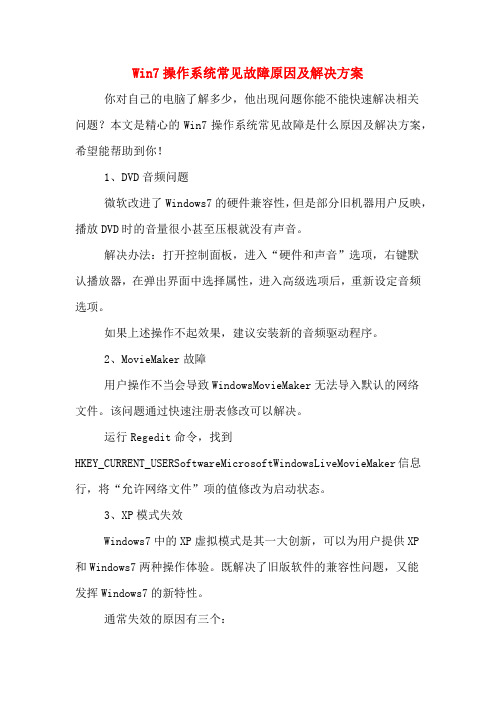
Win7操作系统常见故障原因及解决方案你对自己的电脑了解多少,他出现问题你能不能快速解决相关问题?本文是精心的Win7操作系统常见故障是什么原因及解决方案,希望能帮助到你!1、DVD音频问题微软改进了Windows7的硬件兼容性,但是部分旧机器用户反映,播放DVD时的音量很小甚至压根就没有声音。
解决办法:打开控制面板,进入“硬件和声音”选项,右键默认播放器,在弹出界面中选择属性,进入高级选项后,重新设定音频选项。
如果上述操作不起效果,建议安装新的音频驱动程序。
2、MovieMaker故障用户操作不当会导致WindowsMovieMaker无法导入默认的网络文件。
该问题通过快速注册表修改可以解决。
运行Regedit命令,找到HKEY_CURRENT_USERSoftwareMicrosoftWindowsLiveMovieMaker信息行,将“允许网络文件”项的值修改为启动状态。
3、XP模式失效Windows7中的XP虚拟模式是其一大创新,可以为用户提供XP和Windows7两种操作体验。
既解决了旧版软件的兼容性问题,又能发挥Windows7的新特性。
通常失效的原因有三个:(1)XP模式需要CPU支持,微软的硬件虚拟化辅助工具可用于检测是否符合虚拟化要求;(2)此外,必须在主板设置中将AMD-V、IntelVT、VIAVT的虚拟化功能激活;(3)最后一个原因是,某些OEM厂商出于安全的考虑禁止了XP模式,用户可以在防火墙记录中查看是否被禁止。
如果上述方案都被排除,建议下载VirtualBox专业虚拟化软件,可以实现你在Windows7中运行XP的愿望。
4、Windows媒体中心自启动Windows7媒体中心功能是其特色之一,但是不支持自启动显得十分麻烦。
同样的,用户在注册表中进行管理:运行Regedit命令,找到名称为下列的信息后,将键值设定为EHome即可。
HKEY_LOCAL_MACHINESOFTWAREMicrosoftWindowsCurrentVersionExp lorerAutoplayHandlers5、丢失系统故障文件尽管Windows7令人印象深刻,但是它不可避免的会出现崩溃的情况。
64位win7如何连接共享打印机
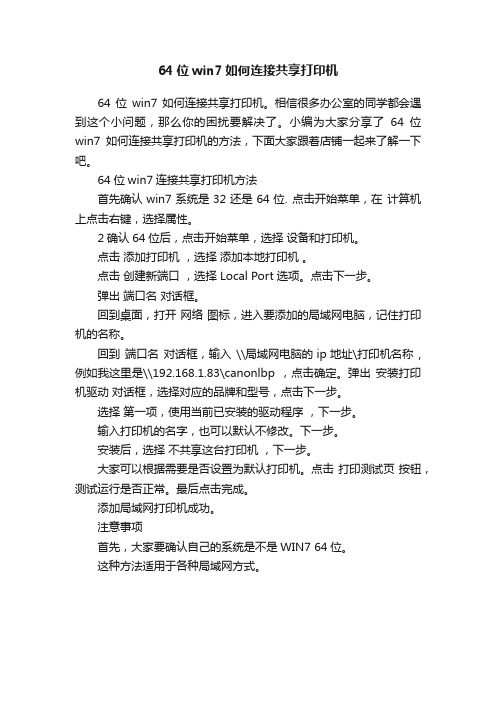
64位win7如何连接共享打印机
64位win7如何连接共享打印机。
相信很多办公室的同学都会遇到这个小问题,那么你的困扰要解决了。
小编为大家分享了64位win7如何连接共享打印机的方法,下面大家跟着店铺一起来了解一下吧。
64位win7连接共享打印机方法
首先确认win7系统是32还是64位. 点击开始菜单,在计算机上点击右键,选择属性。
2确认64位后,点击开始菜单,选择设备和打印机。
点击添加打印机,选择添加本地打印机。
点击创建新端口,选择 Local Port 选项。
点击下一步。
弹出端口名对话框。
回到桌面,打开网络图标,进入要添加的局域网电脑,记住打印机的名称。
回到端口名对话框,输入\\局域网电脑的ip地址\打印机名称,例如我这里是\\192.168.1.83\canonlbp ,点击确定。
弹出安装打印机驱动对话框,选择对应的品牌和型号,点击下一步。
选择第一项,使用当前已安装的驱动程序,下一步。
输入打印机的名字,也可以默认不修改。
下一步。
安装后,选择不共享这台打印机,下一步。
大家可以根据需要是否设置为默认打印机。
点击打印测试页按钮,测试运行是否正常。
最后点击完成。
添加局域网打印机成功。
注意事项
首先,大家要确认自己的系统是不是WIN7 64位。
这种方法适用于各种局域网方式。
Windows系统中的常见打印问题及解决方法
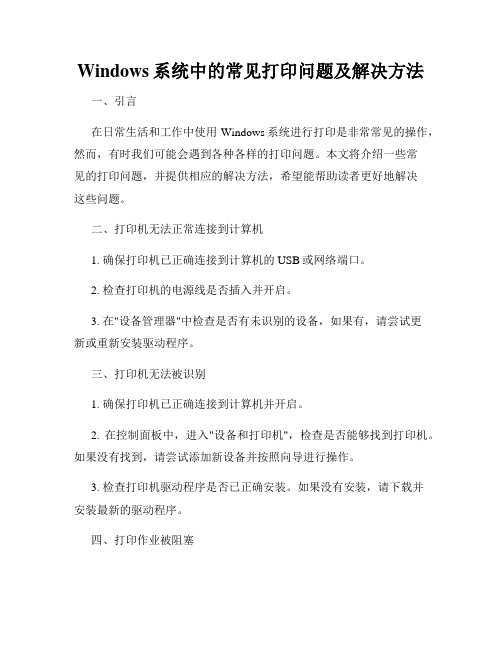
Windows系统中的常见打印问题及解决方法一、引言在日常生活和工作中使用Windows系统进行打印是非常常见的操作,然而,有时我们可能会遇到各种各样的打印问题。
本文将介绍一些常见的打印问题,并提供相应的解决方法,希望能帮助读者更好地解决这些问题。
二、打印机无法正常连接到计算机1. 确保打印机已正确连接到计算机的USB或网络端口。
2. 检查打印机的电源线是否插入并开启。
3. 在"设备管理器"中检查是否有未识别的设备,如果有,请尝试更新或重新安装驱动程序。
三、打印机无法被识别1. 确保打印机已正确连接到计算机并开启。
2. 在控制面板中,进入"设备和打印机",检查是否能够找到打印机。
如果没有找到,请尝试添加新设备并按照向导进行操作。
3. 检查打印机驱动程序是否已正确安装。
如果没有安装,请下载并安装最新的驱动程序。
四、打印作业被阻塞1. 检查打印队列中是否有未完成的作业。
如果有,请尝试删除这些作业或暂停并重新开始它们。
2. 检查打印机是否有纸张或墨盒等耗材不足,及时更换。
3. 如果上述方法无效,可以尝试重启打印机和计算机,然后再次尝试打印。
五、打印输出有误或格式错误1. 检查打印设置是否正确,包括打印纸张大小、布局和方向等。
可以在打印预览中查看最终效果。
2. 确保使用的软件与打印机兼容,并及时更新相关软件版本。
3. 如果打印输出的文本或图像模糊或颜色异常,可以尝试调整打印质量或清洁打印头。
六、打印速度过慢1. 检查打印机设置中的打印质量,如果设置过高,可以适当降低打印质量来提高打印速度。
2. 确保打印机驱动程序已正确安装,可以尝试更新驱动程序来提高效率。
3. 减少打印作业的大小,可以通过减少图像的分辨率或压缩文档来实现。
七、打印机频繁出现错误提示1. 检查打印机面板或屏幕上显示的错误代码或提示信息,并在相关文档中查找解决方法。
2. 检查打印机驱动程序是否已更新至最新版本,如果有新版本可用,及时进行更新。
win7系统下安装打印驱动的解决
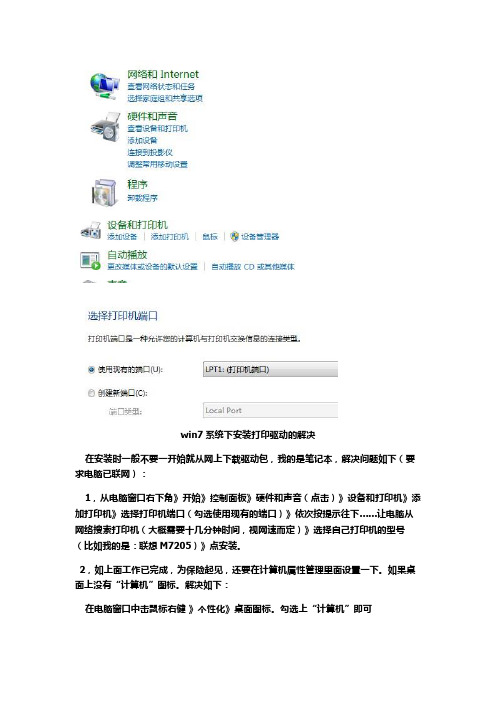
win7系统下安装打印驱动的解决在安装时一般不要一开始就从网上下载驱动包,我的是笔记本,解决问题如下(要求电脑已联网):1,从电脑窗口右下角》开始》控制面板》硬件和声音(点击)》设备和打印机》添加打印机》选择打印机端口(勾选使用现有的端口)》依次按提示往下……让电脑从网络搜索打印机(大概需要十几分钟时间,视网速而定)》选择自己打印机的型号(比如我的是:联想M7205)》点安装。
2,如上面工作已完成,为保险起见,还要在计算机属性管理里面设置一下。
如果桌面上没有“计算机”图标。
解决如下:在电脑窗口中击鼠标右健》个性化》桌面图标。
勾选上“计算机”即可3,如果在电脑窗口中,鼠标放在“计算机”点击鼠标右键》管理。
到这里问题点“管理“没反应怎么办?解决如下:Windows Registry Editor Version 5.00[HKEY_CLASSES_ROOT\CLSID\{20D04FE0-3AEA-1069-A2D8-08002B30309D}\shell\Manage\command]@=hex(2):25,00,77,00,69,00,6e,00,64,00,69,00,72,00,25,00,5c,00,73,00,79,0 0,73,\00,74,00,65,00,6d,00,33,00,32,00,5c,00,6d,00,6d,00,63,00,2e,00,65,00,78,00 ,\65,00,20,00,2f,00,73,00,20,00,25,00,77,00,69,00,6e,00,64,00,69,00,72,00,25, \00,5c,00,73,00,79,00,73,00,74,00,65,00,6d,00,33,00,32,00,5c,00,63,00,6f,00, \6d,00,70,00,6d,00,67,00,6d,00,74,00,2e,00,6d,00,73,00,63,00,00,00将以上所有文字放到一个空白记事本里,保存,将文件名改为任意英文字符,再将后缀txt改为reg,双击。
win7打印服务不可用怎么解决

win7打印服务不可用怎么解决
不少win7用户在打印文件的时候遇到了打印服务不可用错误提示,那么win7打印服务不可用怎么解决呢?接下来大家跟着店铺一起来了解一下win7打印服务不可用的解决方法吧。
win7打印服务不可用解决方法
1、从win7的开始菜单中打开运行框,输入service.msc后按确定进入系统服务。
2、在服务的对话框中,滑动右侧的滚动条,找到print spooler 选项并将其打开。
3、在Print Spooler属性的对话框中,将其启动类型选择为自动,然后再将服务状态设置为启动,最后点击确定保存。
4、完成上一步操作之后,我们可以测试下win7系统中的打印机是否能正常功能。
如果无法正常工作的话,我们可以打开控制面板,选择Windows防火墙,然后再防火墙关闭就可以了。
- 1、下载文档前请自行甄别文档内容的完整性,平台不提供额外的编辑、内容补充、找答案等附加服务。
- 2、"仅部分预览"的文档,不可在线预览部分如存在完整性等问题,可反馈申请退款(可完整预览的文档不适用该条件!)。
- 3、如文档侵犯您的权益,请联系客服反馈,我们会尽快为您处理(人工客服工作时间:9:00-18:30)。
关于在win7 下使用DNW 的解决方法
(made by 天堂mini2440)
感谢☆≈(1648003745)这个不涉及侵权吧。
下载程序:群共享里由(1648003745)上传了
附上官方网站:/?page=dseo
我只是简单翻译下英文文档并附上自己实际操作过程
下面是英文使用文档(勿拍)
So how do I use it?
First and foremost; you are using this software at your own risk, we do not take responsibility for any damages to your system, but we do not believe it can harm anyone anyway. Secondly, you must run DSEO with administrative privileges (Right click and choose Run as administrator).
大致意思:你必须以管理员身份运行这个程序
1. Download the application from the link below. Right click on it and choose "Run as administrator". Inside its main menu, press on the “Enable Test Mode” button and follow the instructions on the screen. This will enable TESTSIGNING mode, which allows unverified system files to be loaded.
大致意思:你要先使能测试模式然后next 进入下一步
2. Now all you have to do is to add the unverified signature to the required system files. To do so press on the “Sign a System File” button from the main menu, and enter specific filename including full path. For example: if ATITool64.sys from
C:\Windows\System32\drivers refuses to load due to driver signature enforcement, you should type: “C:\Windows\System32\drivers\ATITool64.sys”, and if you would like to sign more than a single file, just repeat this procedure until you’re done, and finally reboot.
大致意思:签名一个系统文件然后next 把你下载的
文件的绝对路径填入
记住是绝对路径后面有secbulk.sys文件
Ok 接下来系统会为你安装这个驱动程序。
安装完后需要重启
重启后可能还会出现这个问题Windows 7(64位)操作系统,设备驱动安装正确,但是在设备管理器中出现叹号,提示信息”无法验证此设备所需的驱动程序的数字签名。
最近的硬件或软件更改安装的文件可能未正确签名或已损坏,或者可能是来自未知来源的恶意软件。
(代码52),如下图所示:
解决方法:因是64位系统强制要求所有设备驱动程序要有数字签名,因此只能通过启动系统时F8进入高级选项,选择禁用数字签名,进入系统后驱动显示正常了,可以用啦。
驱动安装成功后:
DNW使用图。
